e-copedia
Opret godkender og send et bilag til godkendelse
Denne artikel forklare hvordan du opretter en godkender i din Inbox, og bagefter sender et bilag til godkendelse hos dem.
Hvis et bilag skal godkendes før de kan bruges i bogføringen, kan du sende dem til godkendelse hos en specifik bruger.
Tip:
Hvis du har enten Smart eller Avanceret pakken kan du bruge Workflows til, at automatisere den måde du håndtere dine bilag.Sådan opretter du en godkender
- Åben din Inbox.
- Tryk på det grå tandhjul i højre hjørne af indboxen.
- Tryk på fanen "Godkendelse".
- Vælg en bruger fra listen, som skal være godkender på aftalen.
- Tryk på den blå knap "Tilføj godkender".
- Tryk på "Gem".
- Hvordan opretter man en bruger som kun kan godkende bilag?
- Hvordan godkender jeg bilag med e-conomic mobil appen?
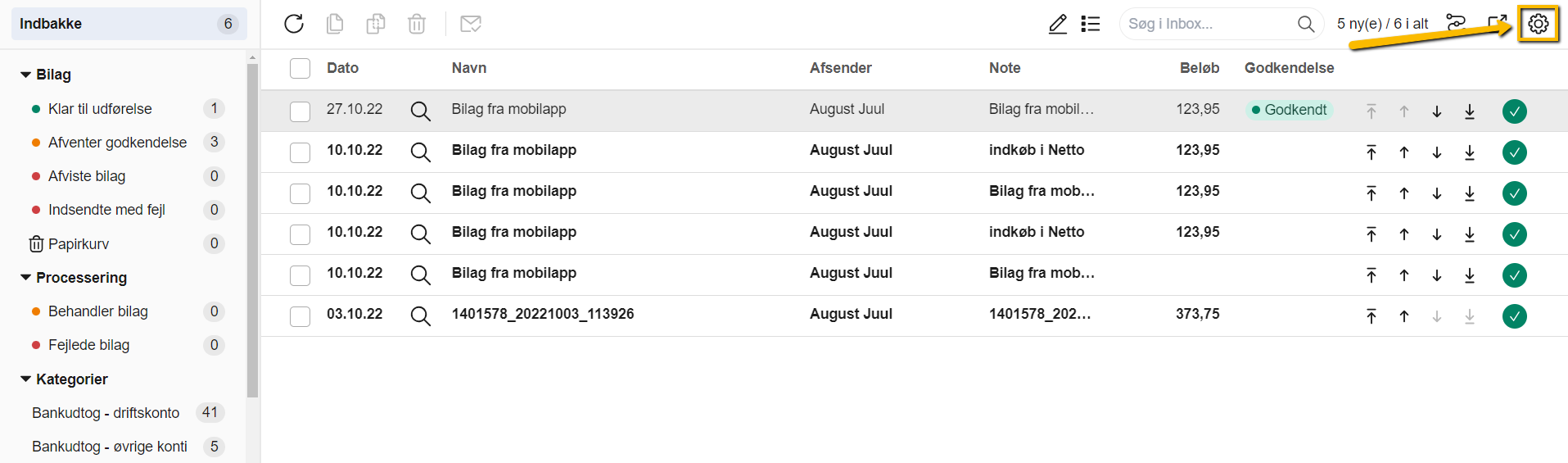
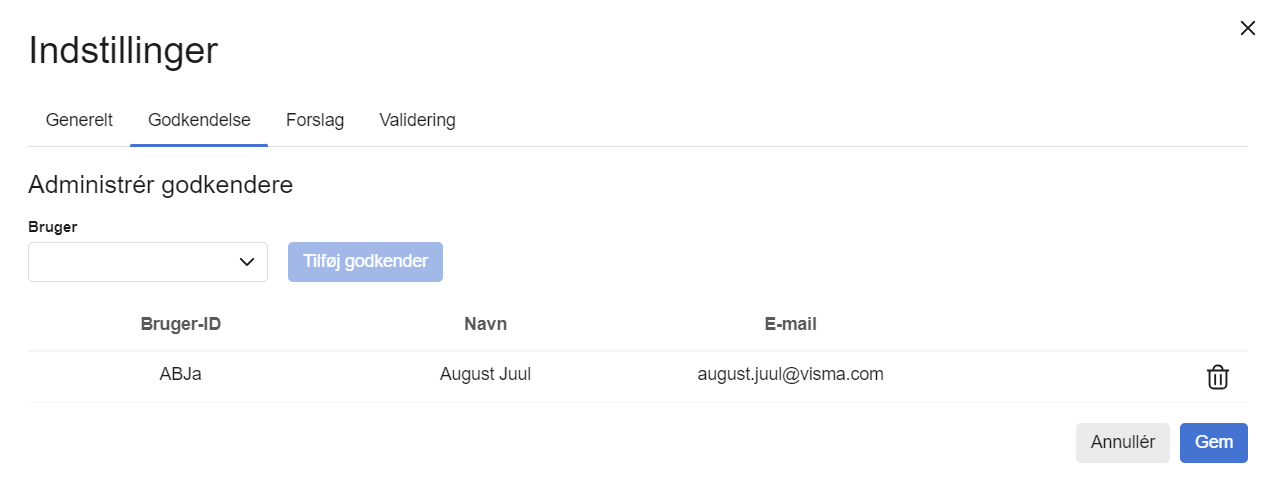
Sådan sender du bilag til godkendelse
- Åben din Inbox.
- Sæt et flueben i kassen til venstre for bilaget/bilagne der skal sendes til godkendelse.
- Tryk på konvolut ikonet "Send bilag til godkendelse".
- Vælg en godkender fra listen, og tryk på "Send til godkendelse".
- Hvordan kan jeg oprette mere avancerede godkendelsesflow?
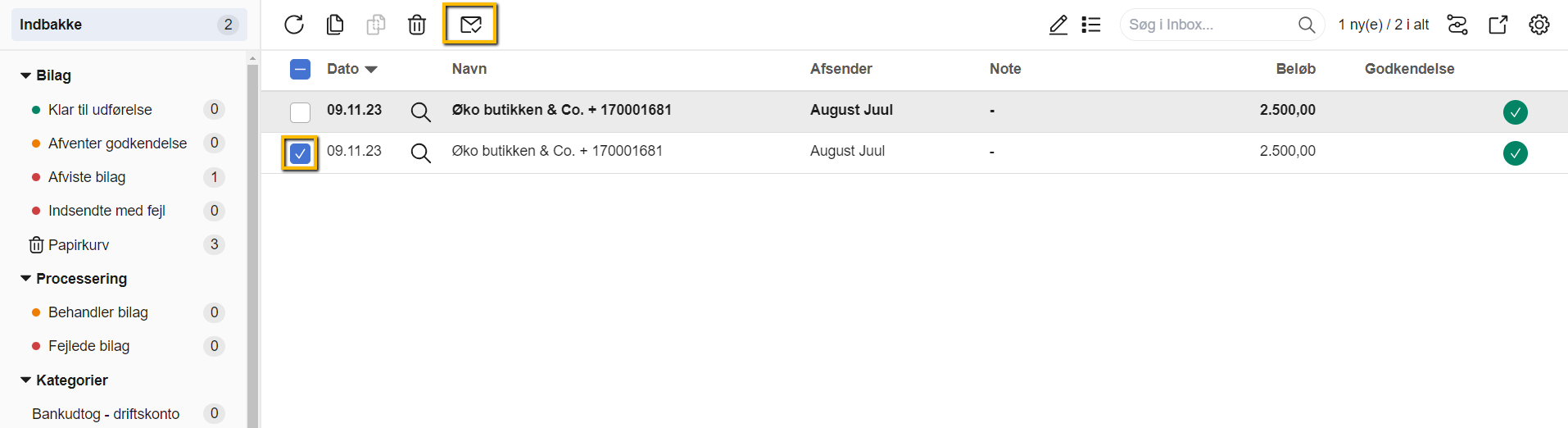
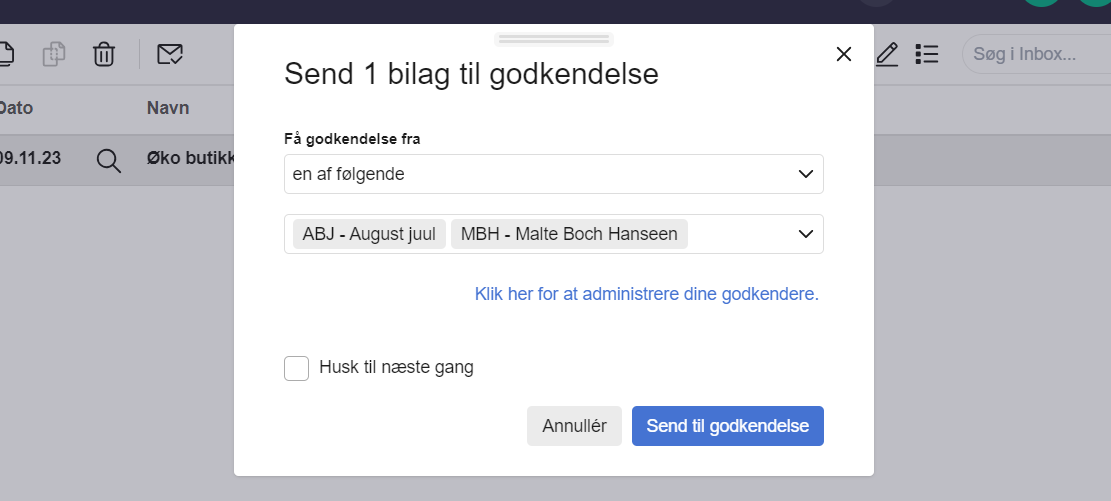









Var denne artikel nyttig?
Mange tak.
Vi sætter stor pris på din feedback.
Tak for dit svar. Hvad manglede du?